爱奇艺qsv格式转换器,马上搞定视频无法播放难题
在爱奇艺下载的qsv视频怎么快速转换成mp4的通用格式

选择完成,我们回到操作界面点击“全部转换”系统便会自动进行qsv转mp4的 操作啦! 关于qsv怎么转换成mp4的操作方法,小编分享至此就结束了,大家学会之后可 以用此进行各种的视频格式之间的转换啦!真的是非常方便呀!
感谢观看
THANK YOU
经验分享
找到能够进行转换视频格式的窗口了,我们接下来要做什么呢? 当然是添加视频文件了。界面中有很明显的添加方法,直接点 击“+”在弹窗找视频文件,或者是直接将其拖放到此界面也行, 大家随意而为哈!能添加进来就行!
下载的成,它所显示的界面下方会有一个“输出格式”, 这个也就是我们设置的转换格式,这里我们是需要将qsv格式的 视频给转换成通用的mp4格式视频文件,所以我们在输出格式 的下拉框中,我们就选择“视频-mp4-hd1080p(分辨率)”。
下载的爱奇艺视频转换成mp4格式
怎么进行视频格式的转换呢?其实不用我说大家应该就能知道 在哪操作,因为在上文小编也提到了,视频格式的转换是在转 换器的“视频转换”窗口所进行操作的,而视频转换这个窗口 它的进入途径就是打开转换器的第一个选择,所以我们能很容 易的找到它,鼠标左键单击便可进去!
下载的爱奇艺视频转换成mp4格式
qsv视频怎么转换成mp4格式
迅捷视频转换器
前言
在介绍方法之前,小编先和大家说一下,为什么大家会选择将爱奇艺下载的qsv格式视频转换成通用的mp4格式! qsv视频格式是奇艺影音特有的视频文件格式,其它的播放器、视频格式转换软件都不支持这一视频格式的。 而mp4是通用的视频格式,因此大家会选择将qsv转换成mp4的格式的!那么qsv视频怎么转换成mp4呢? 想要进行视频格式之前的转换操作,是需要用到视频格式转换器的!小编遇到此需求就会在迅捷视频转换器上 所进行,在它的视频转换窗口便可进行视频格式之间的各种格式转换。那那么如何转换呢?方法简单,下面我 就来详细告诉大家!
爱奇艺qsv怎么转换mp4?三秒就能搞定的格式转换方法

结语
好啦,以上就是关于爱奇艺qsv文件转成mp4格式的全部内容,希望可以帮助到大家哦!
感谢您的阅读
Qsv转成mp4格式的方法步骤 2/3
接着,我们打开已经获取在电脑里面的转换工具。在首页点击【视频转 换】,进入到视频转换的界面后,我们可以直接在刚刚打开的文件夹中, 将视频拖入到转换器中。
Qsv转成mp4格式的方法步骤 3/3
将qsv文件添加到工具之后,我们就需要进行格式与保存路径的选择啦。 看向下方,点击输出格式的下拉按钮,在弹出来的列表中点击【视频】, 第一个视频格式就是mp4,选择该格式。如果大家有其他格式需求,可 以找到来选择。选择之后,我们右侧的分辨率也是根据需求来选择,小 编一般都是选择同原文件,意思就是和原本的视频分辨率一样。 选择好之后,设置保存路径,大家根据保存习惯来选择。最后,点击右 下角的开始转换就可以啦。
爱奇艺qsv怎么转换mp4
迅捷视频转换器
Part one
前言
前言
Qsv是什么视频格式?大家有遇到过吗?其实这种是爱 奇艺他们自己开发的视频格式,能对视频起到一定的版 权保护作用,同时,还能一定程度上的营销作用。因为 这种格式只能在他们的播放器中打开,大家想要打开就 要下载他们的播放器。不过,有一种方式是不需要的。 就是将其转换成mp4格式,但是,爱奇艺qsv视频怎么转 换成mp4呢?接下来,小编给大家分享操作方法。 要实现格式的转换,我们要用到视频转换工具。本篇文 章会借助【迅捷视频转换器】来完成,大家可以选用这 个工具,根据小编的方法,一起来操作转换。下面,就 请认真看我的图文分享吧!
Part two
Qsv转成mp4格式的 方法步骤
Qsv转成mBiblioteka 4格式的方法步骤 1/3很多朋友比较“大头哈”,就是不知道自己下载的爱奇艺视频是保存在 哪个位置的,这样要转换的时候,也找不到文件来转换。大家可以打开 自己的爱奇艺,点击下载中心,右侧有一个文件夹的图标,点击它就会 显示视频所在的文件夹啦。
爱奇艺格式怎么转换?教你如何高效把qsv格式转换成mp4
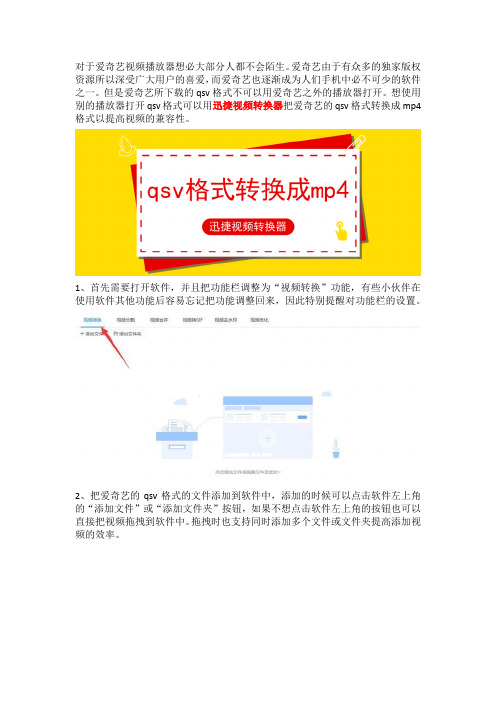
对于爱奇艺视频播放器想必大部分人都不会陌生。
爱奇艺由于有众多的独家版权资源所以深受广大用户的喜爱,而爱奇艺也逐渐成为人们手机中必不可少的软件之一。
但是爱奇艺所下载的qsv格式不可以用爱奇艺之外的播放器打开。
想使用别的播放器打开qsv格式可以用迅捷视频转换器把爱奇艺的qsv格式转换成mp4格式以提高视频的兼容性。
1、首先需要打开软件,并且把功能栏调整为“视频转换”功能,有些小伙伴在使用软件其他功能后容易忘记把功能调整回来,因此特别提醒对功能栏的设置。
2、把爱奇艺的qsv格式的文件添加到软件中,添加的时候可以点击软件左上角的“添加文件”或“添加文件夹”按钮,如果不想点击软件左上角的按钮也可以直接把视频拖拽到软件中。
拖拽时也支持同时添加多个文件或文件夹提高添加视频的效率。
3、设置“输出格式”,输出格式又分为视频格式和视频分辨率。
因为我们需要把qsv格式转换成mp4格式,所以把视频格式设置为‘mp4’格式,分辨率尽量设置为和原视频相同分辨率的‘同原文件’分辨率。
4、如果不想把“输出格式”设置为‘mp4同原文件’格式或者其它软件预设格式,可以根据各自需求点击“添加自定义设置”对‘视频’下的视频编码、比特率、分辨率和帧数,或‘音频’下的音频编码、比特率、取样频率和声道设置不同的参数以满足需求。
5、预设转换后mp4的“输出路径”,设置输出路径时可以在输入框中直接填写或者更改要保存到电脑的路径,也可以点击‘更改路径’按钮选择转换后mp4文件存储到电脑的位置。
6、在各项参数都设置好后就可以点击“转换”或“全部转换”按钮把qsv格式转换成mp4了。
在转换时会有一个进度条出现,进度条到100%时就表示视频已经转换好了。
最后只要点开覆盖在‘转换’按钮上的‘打开’按钮就可以找到转换后的mp4视频了。
以上就是把爱奇艺的qsv格式转换成mp4的方法了。
如果想把其他格式一些格式转换成mp4或别的格式软件也是支持的(详情以软件为准)。
教你用电脑把爱奇艺的qsv转换成mp4
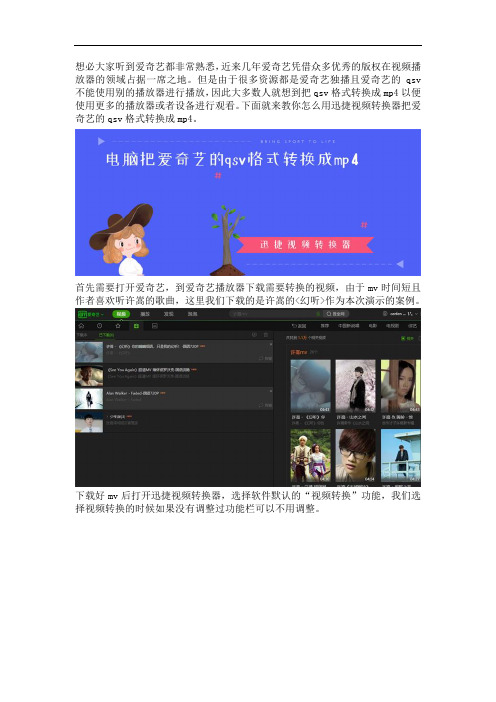
想必大家听到爱奇艺都非常熟悉,近来几年爱奇艺凭借众多优秀的版权在视频播放器的领域占据一席之地。
但是由于很多资源都是爱奇艺独播且爱奇艺的qsv 不能使用别的播放器进行播放,因此大多数人就想到把qsv格式转换成mp4以便使用更多的播放器或者设备进行观看。
下面就来教你怎么用迅捷视频转换器把爱奇艺的qsv格式转换成mp4。
首先需要打开爱奇艺,到爱奇艺播放器下载需要转换的视频,由于mv时间短且作者喜欢听许嵩的歌曲,这里我们下载的是许嵩的<幻听>作为本次演示的案例。
下载好mv后打开迅捷视频转换器,选择软件默认的“视频转换”功能,我们选择视频转换的时候如果没有调整过功能栏可以不用调整。
设置好“视频转换”功能后把下载好的mv添加到软件中。
添加的时候可以选择点击左上角的“添加文件”/“添加文件夹”按钮也可以直接把mv拖拽到软件。
把mv添加到软件后设置好“输出格式”,设置‘输出格式’的时候可以设置视频格式和视频分辨率。
因为我们要将qsv格式转换成mp4,所以把视频格式设置为‘mp4’。
为了达到好的效果我们将视频分辨率设置为和原文件相同分辨率的‘同原文件’格式。
把“输出格式”设置为‘mp4同原文件’格式后,我们可以设置“输出路径”。
在设置的时候可以在输入框中直接设置要输出的地址(D:\shipinzhuanhuan),也可以点击输入框右边的“更改路径”按钮选择路径。
在以上准备全部就绪后就可以点击右上角的“转换”或者右下角的“全部转换”按钮把qsv格式转换成mp4了。
在转换的时候软件会出现一个进度条,当进度条到达100%时就表示已经转换好了,此时会有一个“打开”按钮覆盖在“转换”按钮上。
我们只需点击“打开”或者到之前预设好的地址(D:\shipinzhuanhuan)就能找到已经转换好的mp4了。
以上就是用电脑把爱奇艺的qsv格式转换成mp4的方法了。
把qsv转换成mp4后我们就可以使用大部分播放器或者设备对视频进行播放了。
如何把爱奇艺的qsv格式转换成常用的mp4格式

在观看电视剧或者电影时我们时常会使用三大播放器(优酷、腾讯视频、爱奇艺)中的其中一种进行观看。
而这三大播放器的特点是都有自家的加密方式,不能用别的播放器打开,那如果在爱奇艺看到喜欢的视频下载时是qsv格式的视频且又想用别的播放器打开视频的话怎么办呢?这时就可以把qsv格式转换成常用的mp4格式然后再用播放器播放视频了。
1、首先把在爱奇艺下载好的qsv格式的视频添加到迅捷视频转换器中,添加的时候可以点击添加文件按钮也可以直接用拖拽的方式添加视频。
2、添加好视频后点击转换器中的格式或输出格式按钮设置输出的视频格式,因为要把qsv格式转换成mp4所以把输出的视频格式设置的mp4格式。
3、设置好输出格式后设置视频转换成mp4后保存到电脑的输出路径,在设置输出路径时可以在输入框中直接写入路径,或者点击更改路径按钮选择需要输出的路径。
4、你所要输出的参数都调整好后点击转换全部转换按钮转换器就会根据你所预设好的参数从上往下一次转换视频。
5、当视频转换好后点击覆盖在转换按钮上的打开按钮或者找到之前预设好的输出路径就可以到达视频转换后的输出路径找到mp4文件了。
这就是把爱奇艺的qsv格式转换成mp4的方法了,而如果需要把三大播放器中其他两个播放器下载的视频转换成mp4也可以用相同的方法进行转换,希望以上转换方法对你有所帮助。
爱奇艺QSV格式怎么转换成MP4格式

爱奇艺下载视频的格式是QSV格式,那么爱奇艺QSV格式怎么转换成MP4格式?我们可以利用视频格式转换器把爱奇艺的QSV格式转换成MP4格式(通用视频格式),这样在没有爱奇艺播放器的情况下我们也可以直接观看视频。
接下来我将用实践操作来告诉大家如何利用视频格式转换器把爱奇艺QSV 格式转换成MP4格式。
QSV格式转MP4格式的方法:
使用工具:迅捷视频转换器
操作流程:添加视频—QSV转码—设置输出格式—转换成功打开观看
具体操作步骤:
第一步:首先打开在电脑上安装的迅捷视频转换器,打开之后点击“添加文件”找到在爱奇艺下载的QSV格式视频打开添加上。
第二步:由于QSV格式需要先转码才可以转换其他格式,所以爱奇艺QSV格式视频添加上之后会出现转码界面,点击“开始转码”等待转码成功。
第三步:叉掉转码成功界面就会发现爱奇艺QSV格式转码为FLV格式(QSV 默认转码格式),这个时候我们就可以接着转换MP4格式了。
找到输出格式点击输出格式里面的下拉框在视频中双击选择MP4输出格式。
第四步:MP4输出格式选择好后点击“转换”等转换成功之后就会显示“打开”这个时候就可以观看成功转换成MP4格式的视频。
以上就是爱奇艺QSV格式转换成MP4格式的方法,不知道爱奇艺QSV格式怎么转换的朋友看完上面的步骤之后可以去试试看哦。
除此之外,想要转换爱奇艺QSV格式的朋友还可以使用视频转换器在线网站进行转换。
爱奇艺qsv视频格式怎么转换成mp4?实用操作技巧大放送
爱奇艺qsv视频格式怎么转换成mp4?实用操作技巧大放送
爱奇艺qsv视频格式怎么转换成mp4?目前,在许多个不同的视频播放平台里,爱奇艺是其中小伙伴们较为喜爱的一家。
平时,大家会把爱奇艺视频下载到电脑、手机里,再慢慢享受煲剧的乐趣。
不过,在爱奇艺下载的视频是qsv格式,只能在相应的平台才能打开、播放。
为了方便观看、编辑视频,小伙伴们有时亟需把qsv转mp4。
“迅捷视频转换器”支持常用视频格式互相转换,继续往下看就能get到实用qsv转mp4操作技巧大放送哦。
第一步:直接选择想要的转换后文件格式。
打开电脑,运行软件后进入软件页面。
随后,我们可以看到软件页面左边的【视频转换】功能下面显示有多种视频格式分类。
想要把qsv 转mp4的话,直接点击其中的【mp4】选项就好。
第二步:添加需要转换的qsv格式视频文件。
接着,会有一个添加文件弹窗出现。
在这个弹窗里,点击【添加文件】按钮,打开相应的视频文件。
此外,大家还可以选择合适的文件转换清晰度。
第三步:点击确定,开始转换视频文件格式。
把文件添加进来以后,点击【确定】按钮进入视频文件格式转换页面。
确定无误后,继续点击【全部转化】按钮就好。
分享的时光总是过得特别快,周一要和大家说拜拜啦。
在这短暂的时间里,小伙伴们学会怎么使用“迅捷视频转换器”把爱奇艺qsv转换成为mp4格式视频了吗?。
QSV是什么格式,爱奇艺怎么转换为MP4视频?
QSV是什么格式,爱奇艺怎么转换为MP4视频?视频格式千千万,视频格式转换器哪个好呢?不同的视频格式总会有不同的转换方法,今天小编为大家介绍一款QSV视频格式转换器,那什么是QSV呢?也许会有很多网友对这种视频格式感到陌生QSV是一种视频加速格式。
QSV格式是爱奇艺公司研发的一种视频文件格式,由于爱奇艺全面正版视频,故QSV格式只能使用奇艺播放器(爱奇艺影音)播放。
所以遇到QSV视频格式无法导入视频剪辑软件不要慌,小编教你将QSV文件格式转换成MP4格式。
不过,在格式转换之前,为了确保你的文件不是损坏的,一定要先用视频播放器播放一下,才可以进行下面的操作。
使用工具:视频转换器方法步骤:首先下载好我们的迅捷视频转换器,直接下载后解压即可运行使用,打开迅捷视频转换器的界面如下图所示。
现在我们开始来操作QSV视频格式的转换吧。
首先点击左上方的【添加文件】按钮。
此时会弹出一个“载入文件”对话框,找到QSV视频格式的文件。
单击素材文件后点击打开按钮。
文件成功导入。
文件成功导入之后,接下来选择视频格式,在输出格式那里,点击倒三角形按钮,此时会弹出选择栏,选择【视频】选择第一个,也就是MP4视频格式。
好了,现在输出的视频格式已经选择好了,接下来可以开始点击转换了,点击右下角的视频转换按钮。
开始QSV视频格式的转换。
如下图所示,直到进度条走到100%后,视频格式才转换完毕。
好了,视频格式到这里就已经告一段落了,所以这下我们可以播放看看转换后的效果吧,转换成MP4的视频之后就可以对视频进行剪辑了,不信的话试试看吧。
那么今天的操作就完成了,希望对大家有所帮助哦!。
爱奇艺qsv格式转换器那个好
爱奇艺qsv格式转换器哪个好
qsv视频文件格式是爱奇艺特有的视频格式,是一种受版权保护的格式。
目前很多视频转换器都不能将其转换格式,但是qsv格式比较的特殊,在其他的播放器中无法播放,这样我们操作起来就会比较的麻烦,那爱奇艺qsv格式转换器那个好呢?
转换所需的工具:
1、迅捷视频转换器
2、qsv格式视频文件
3、浏览器、台式电脑
1、很多人一说起将视频转换格式,就会想到利用视频转换器的帮助,今天小编就给大家分享将爱奇艺qsv格式转换的方法。
2、我们首先需要在电脑上打开浏览器搜索“迅捷视频转换器”然后点击官网进行下载安装。
3、安装好之后我们点击“添加文件”或者点击“添加文件夹”可以批量上传qsv格式文件。
4、等到将qsv格式文件打开之后,我们点击“开始转码”这样qsv视频文件转换就开始了。
5、等到将qsv转码成功之后,我们就可以选择“输出格式”然后点击需要转换的视频格式。
6、之后我们点击“开始转换”这样我们的qsv视频文件转换就开始了,由于视频文件大小的不同,转换是需要的时间也会不同,大家耐心等待一会就好了。
现在,我已经将最简单好用的视频转换方法分享给大家,如果你正好感兴趣的话,不妨去试试看!。
qsv格式怎么转换mp4方法分享-一招搞定你所有的视频难题
qsv格式怎么转换mp4方法分享,一招搞定你所有的视频难题
现在大家看视频主要都是通过视频网站,像爱奇艺、腾讯视频、优酷视频等视频播放平台。
而且随着竞争越来越激烈,现在每个视频网站几乎都有自己的独播剧,想要观看影视剧,就必须通过该平台。
你的电脑上有多少个视频播放器呢?
而有些人会选择在网络上直接查找资源,以为那样就可以直接跳过客户端观看视频,还是too young to simple。
就拿爱奇艺视频来说,上面的文件都是经过特殊处理的qsv格式,下载后,也只能在爱奇艺官方平台上才能播放。
所以,如果想在其他播放器上使用,就只能将其转换成mp4格式了。
而且,爱奇艺的qsv格式无法直接转换成mp4格式,必须借助第三方工具来操作。
我们可以通过迅捷视频转换器来转换,它可以用于各种视频格式间的转换。
打开软件界面后,找到“添加文件”,将下载好的qsv格式文件导入到软件中。
接着需要进行转码设置。
将文件先转换成flv格式。
那么flv格式又是什么文件类型呢?
Flv格式全称为Flash video。
它能有效的解决视频文件导入Flash后,使SWF文件体积庞大,不能再网络上很好使用的问题。
目前的windows系统,基本上都附带了Flash播放软件,可以进行播放。
以及主流的播放器也都支持flv格式视频。
当然,在手机上就无法直接查看了,所以我们还需要进一步将其转换成mp4格式。
在软件的右上角“输出格式”中,选择“视频—mp4”,在选择画质输出模式,就可以进行转换了。
接着,点击下方的“开始转换”按钮,就能得到mp4格式的视频文件了。
- 1、下载文档前请自行甄别文档内容的完整性,平台不提供额外的编辑、内容补充、找答案等附加服务。
- 2、"仅部分预览"的文档,不可在线预览部分如存在完整性等问题,可反馈申请退款(可完整预览的文档不适用该条件!)。
- 3、如文档侵犯您的权益,请联系客服反馈,我们会尽快为您处理(人工客服工作时间:9:00-18:30)。
爱奇艺qsv格式转换器,马上搞定视频无法播放难题相信各位喜欢追剧的朋友都有一个共同的烦恼,想看的综艺节目独播权在一个视频网站,喜欢的电视剧却又只能通过另一个视频网站才能看。
而且,现在不同的视频网站,视频格式还都不一样,如腾讯的QLV,优酷的KUX,还有爱奇艺的QSV,都无法通过其他播放平台观看。
这时就需要一款爱奇艺qsv格式转换器了。
一、前言
在电脑上,我们还能通过网页观看,但是,手机上却只能通过客户端,难道还要在手机上下载两三个视频播放器吗?那手机还不得很卡!看个视频都要受到这么多的限制,想想都觉得烦,下面就来看看有什么更好的方法能够让我们更自由的在手机上看视频吧。
二、通过小程序播放
随着微信小程序的推出,现在很多的APP都有了小程序版本。
视频网站也不例外。
目前爱奇艺和腾讯视频都已经有了小程序版,大家
也可以直接通过搜索微信小程序,在线观看视频文件。
三、转换视频格式
除了在线观看外,我们还可以直接通过视频转换的方法,现在电脑上下载好视频并将其转换成常规的MP4格式,这样就可以不受平台以及网络的限制,随时都能看视频了。
下面我们就以迅捷视频转换器,来介绍一下具体的视频转换方法。
在电脑上下载迅捷视频转换器后,通过“添加文件”功能,导入需要进行格式转换的视频文件。
对于爱奇艺的QSV文件,以及腾讯的QLV文件,在转换前需要先进行转码操作,转换成电脑通用的FLV格式,然后才能与其他格式转换。
在软件右上角的“输出格式”中,共有三种输出格式。
可进行音频、视频、以及设备转换。
其中的“设备”是专门为手机用户设置的。
可以最大程度的匹配手机型号,调整视频的清晰度和画质,拥有更好的手机观看体验。
设置好后,选择文件的“保存路径”,然后点击“开始转换”按
钮,静待转换结果。
就能得到MP4文件了。
三、总结
以上就是这款爱奇艺qsv格式转换器的使用方法了,步骤写的有些繁琐,其实操作起来是很简单的,大家也去尝试一下吧!When you are old and grey and full of sleep,
And nodding by the fire, take down this book,
And slowly read, and dream of the soft look
Your eyes had once, and of their shadows deep;
How many loved your moments of glad grace,
And loved your beauty with love false or true,
But one man loved the pilgrim soul in you, And loved the sorrows of your changing face; And bending down beside the glowing bars, Murmur, a little sadly, how love fled
And paced upon the mountains overhead And hid his face amid a crowd of stars.
The furthest distance in the world
Is not between life and death
But when I stand in front of you
Yet you don't know that
I love you.
The furthest distance in the world
Is not when I stand in front of you
Yet you can't see my love
But when undoubtedly knowing the love from both Yet cannot be together.
The furthest distance in the world
Is not being apart while being in love
But when I plainly cannot resist the yearning
Yet pretending you have never been in my heart. The furthest distance in the world
Is not struggling against the tides
But using one's indifferent heart
To dig an uncrossable river
For the one who loves you.。
